我们在使用Excel表格办公时,如果遇到需要批量填充日期的时,大多数人都会通过拖动填充,但是其中会存在一个问题,这种方法就包括非工作日(周六、周日),非工作日基本是不进行调整的,该如何操作呢?今天小编就来教大家如何在演示文稿当中怎样添加幻灯片编号,一起来学习一下吧。
首先,在某个单元格在输入日期:例如:2020/1/10进行向下拖动填充,但是我们会发现所有的日期都被填充,非工作日也包含在里面,如图所示:
WPS Excel中如何将竖向单元格的内容合并
在我们平时使用Excel表格时,有时候因为工作,需要将一些竖向单元格中的内容合并,这种合并并不只是单纯的合并单元格,而是将内容一并放到一起。它是如何实现的呢?下面我们就来学习一
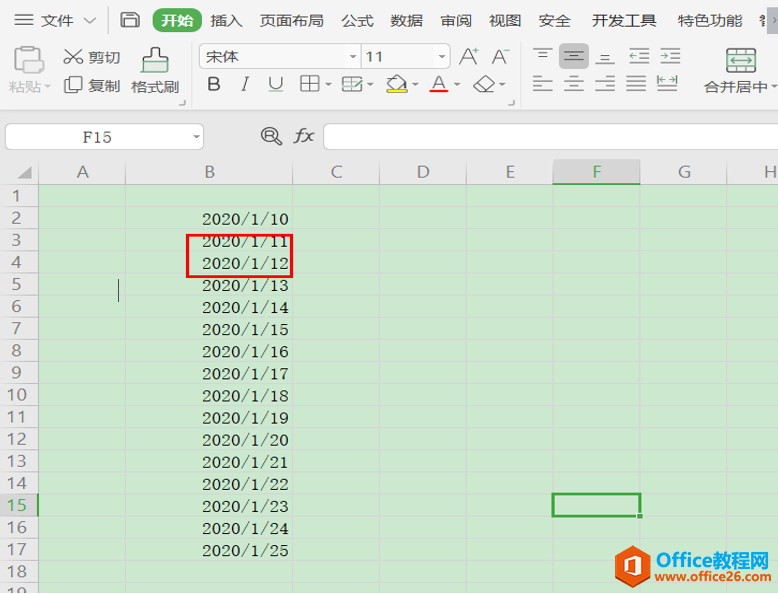
对于这种情况我们采用表格右下角的【自动填充选项】进行填充,那就只保留住工作日(周一——周五) 如图所示:
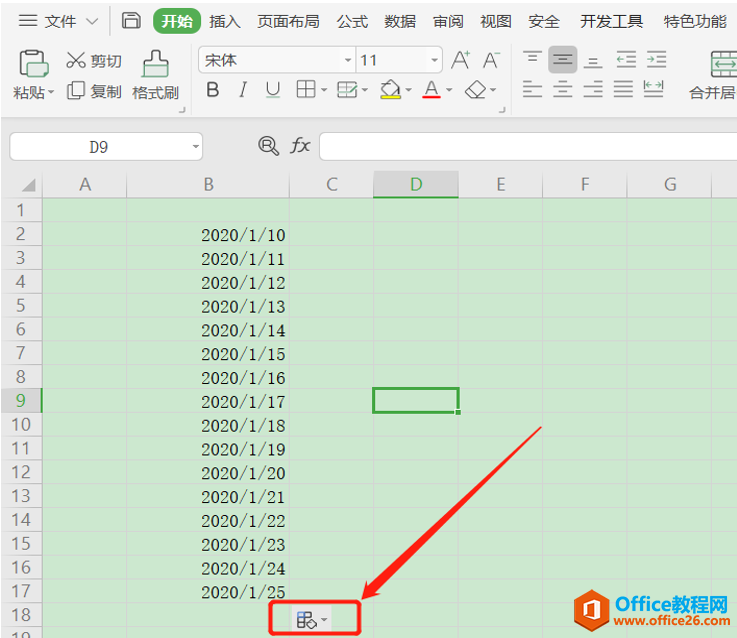
点击【自动填充选项】,弹出选项卡如何选择【以工作日填充】,如图所示:
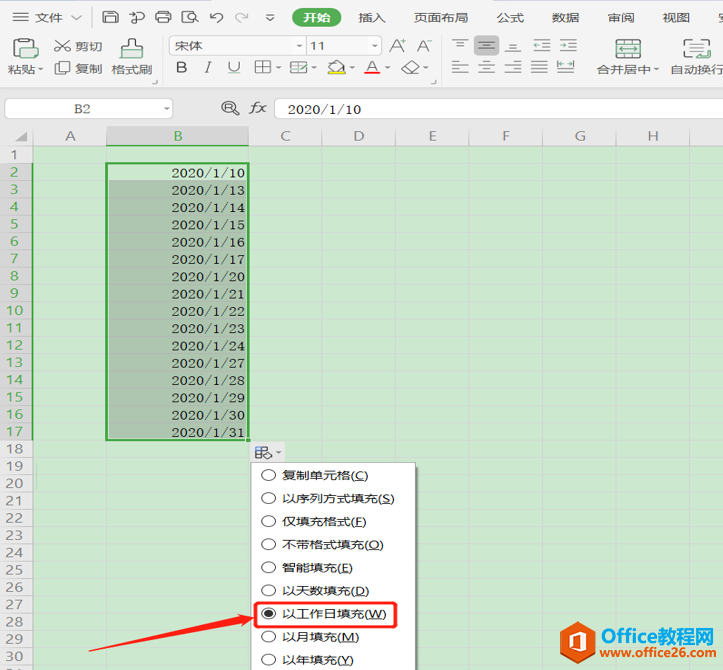
点击以后在进行观察,现在表格中只有工作日
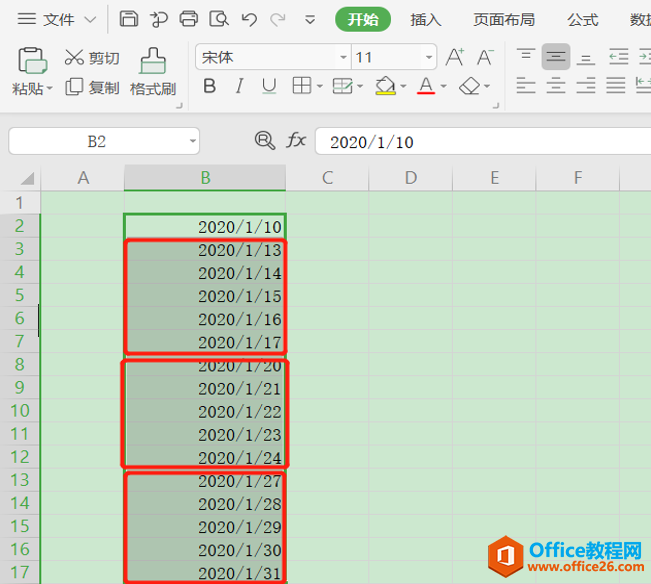
WPS Excel如何自动填充工作日的下载地址:
WPS 如何利用Excel制作平面直角坐标系
大家好!我们都知道平面直角坐标系是我们代数运算中的一个好帮手,那我们用Excel如何制作平行四边形的?其实道理非常简单,一起看看吧!首先我们在顶部工具栏中点击插入,在子菜单中


